My Add-ins ในโปรแกรม PowerPoint เป็นฟังก์ชันที่อำนวยความสะดวกในการทำงานเช่นเดียวกับ My Add-ins ของบรรดาโปรแกรม Office ทั้งหลาย แต่หลายคนอาจจะยังไม่รู้ว่าใน PowerPoint เองก็มีฟังก์ชันดีๆอยู่เหมือนกัน ซึ่งในบทความจะเสนอ การดึงรูปภาพมาใช้ในโปรแกรม PowerPoint ด้วย My Add-ins
บทความนี้ผมจะขอเสนอฟังก์ชัน การดึงรูปภาพมาใช้ในโปรแกรม PowerPoint ด้วย My Add-ins โดยเราสามารถกดค้นหารูปภาพและแทรกเข้าไปในงานนำเสนอของเราได้ทันที แค่นั้นยังไม่พอเมื่อเราแทรกรูปภาพเข้ามาแล้ว ยังมีฟังก์ชัน Design Ideas ทำงานต่อทันทีในการช่วยจัดวางรูปภาพและข้อความของเรา
มาเริ่มกันเลย
ขั้นตอนแรกคือการเปิดใช้งานฟังก์ชัน My Add-ins การดึงภาพก่อนนะครับ โดยให้เราไปที่แถบ Insert จะเจอเมนู My Add-ins ให้เรากดเข้าไปจากนั้นเลือก See all
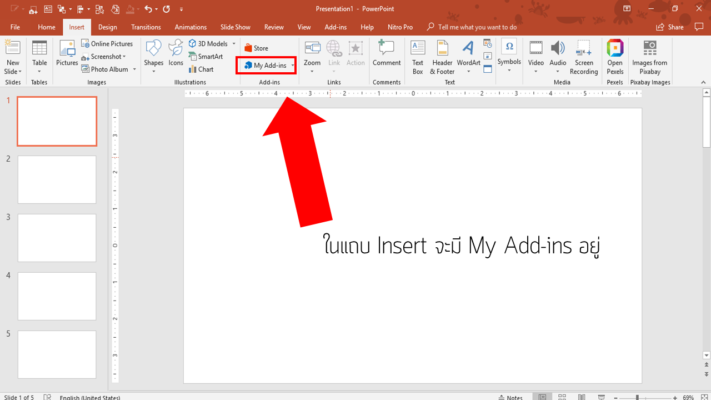
เมื่อหน้าต่าง Office Add-ins ปรากฎขึ้นมาให้เราเลือกที่ Store ก็จะมีรายการ Add-ins ขึ้นมาให้เราเลือกมากมายนะครับ โดยในบทความนี้ผมจะยกตัวอย่าง Add-ins ที่เป็นฟังกชันในการค้นหารูปภาพฟรีมาใช้งานในนำเสนอ เช่น
- Pickit Free Image
- Pexels – Free Stock Photos
- Pixabay Images
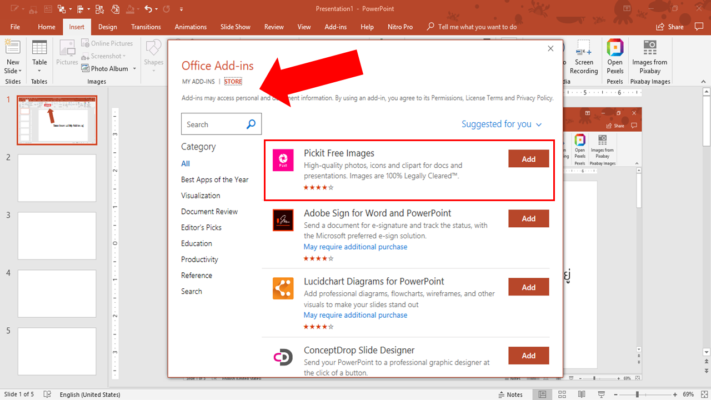
โดยให้เรากด Add ตัวฟังก์ชัน Add-ins นี้ก็จะไปปรากฎในแถบ Insert แต่ถ้าเรากดหลายตัวก็อาจจะไปอยู่ในแถบ Home ได้ครับ
มาลองใช้งานกันดีกว่า
ผมจะลองสาธิตการใช้งาน ตัว Pickit Free Images ให้ดูนะครับ เมื่อเรากดไปที่เมนู Pickit Free Images (ไอคอนสีชมพู) ก็จะมีแถบค้นหาขึ้นมาทางด้านขวาของโปรแกรมโดยผมจะลองค้นหาโดยใช้คำว่า “people” ก็จะมีรูปภาพขึ้นมาให้เลือกซึ่งถ้าสังเกตจะเห็นว่ามีให้เลือกมากถึง 1,280 หน้ากันเลยทีเดียว !
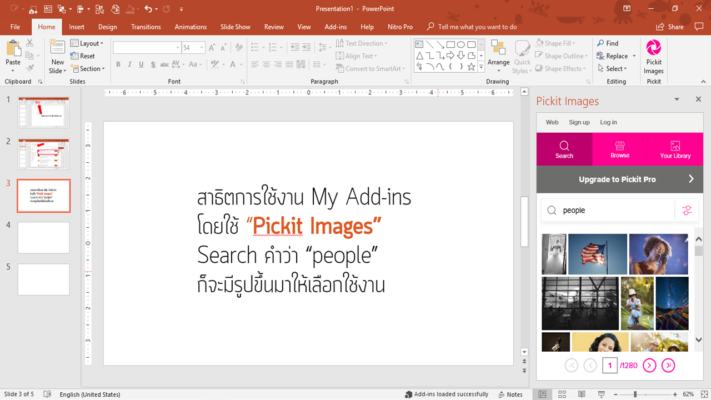
ผมลองเลือกรูปภาพมา 1 ภาพโดยการคลิกไปที่รูปภาพที่เราต้องการ โปรแกรมก็จะแทรกรูปภาพนั้นเข้ามาในหน้าสไลด์ของเราทันที โดยถ้าเราใช้โปรแกรม PowerPoint ที่มีฟังก์ชัน Design Ideas อยู่มันก็จะเด้งออกมาช่วยออกแบบการจัดวางรูปภาพของเรา อย่างในตัวอย่างนี้ถ้าผมกดเลือกตัวเลือกแรกของ Design Ideas ก็จะได้รูปภาพเต็มจอทันทีแบบไม่ต้องลากเองเลย

จากฟังก์ชันนี้เราก็อาจจะไม่ต้องไปค้นหารูปภาพจาก google อีกแล้วนะครับ เพราะในโปรแกรม PowerPoint ก็ค้นหารูปภาพได้เหมือนกัน หวังว่าจะลองเอาไปใช้งานกันดูนะครับ 🙂

